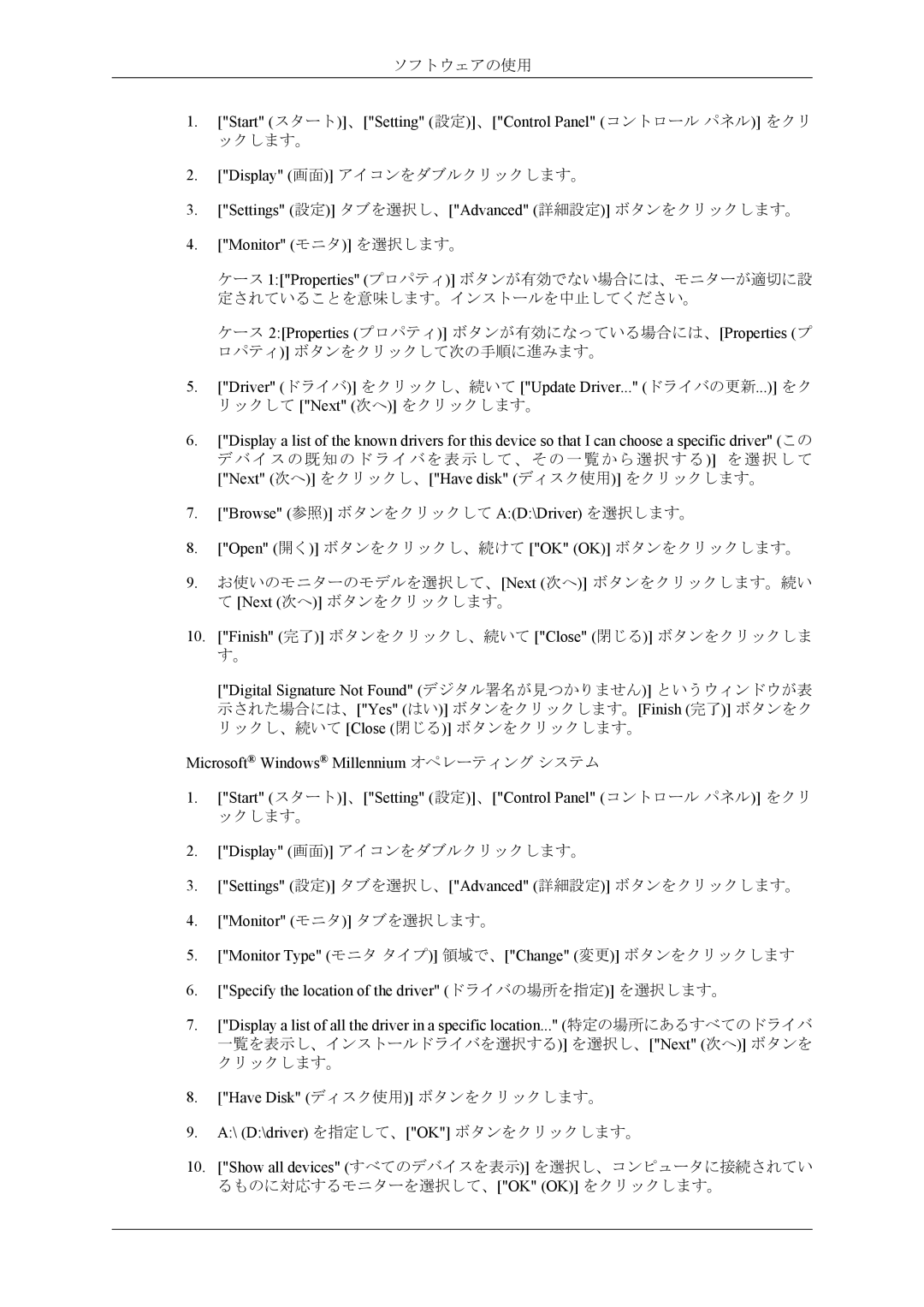10. ["Finish" (完了)] ボタンをクリックし、続いて ["Close" (閉じる)] ボタンをクリックしま す。
["Digital Signature Not Found" (デジタル署名が見つかりません)] というウィンドウが表 示された場合には、["Yes" (はい)] ボタンをクリックします。[Finish (完了)] ボタンをク リックし、続いて [Close (閉じる)] ボタンをクリックします。
Microsoft® Windows® Millennium オペレーティング システム
1. ["Start" (スタート)]、["Setting" (設定)]、["Control Panel" (コントロール パネル)] をクリ
ックします。
2. ["Display" (画面)] アイコンをダブルクリックします。
3. ["Settings" (設定)] タブを選択し、["Advanced" (詳細設定)] ボタンをクリックします。
4. ["Monitor" (モニタ)] タブを選択します。
5. ["Monitor Type" (モニタ タイプ)] 領域で、["Change" (変更)] ボタンをクリックします
6. ["Specify the location of the driver" (ドライバの場所を指定)] を選択します。
7. ["Display a list of all the driver in a specific location..." (特定の場所にあるすべてのドライバ 一覧を表示し、インストールドライバを選択する)] を選択し、["Next" (次へ)] ボタンを クリックします。
8. ["Have Disk" (ディスク使用)] ボタンをクリックします。
9. A:\ (D:\driver) を指定して、["OK"] ボタンをクリックします。
10. ["Show all devices" (すべてのデバイスを表示)] を選択し、コンピュータに接続されてい るものに対応するモニターを選択して、["OK" (OK)] をクリックします。
ソフトウェアの使用
1.["Start" (スタート)]、["Setting" (設定)]、["Control Panel" (コントロール パネル)] をクリ ックします。
2.["Display" (画面)] アイコンをダブルクリックします。
3.["Settings" (設定)] タブを選択し、["Advanced" (詳細設定)] ボタンをクリックします。
4.["Monitor" (モニタ)] を選択します。
ケース 1:["Properties" (プロパティ)] ボタンが有効でない場合には、モニターが適切に設 定されていることを意味します。インストールを中止してください。
ケース 2:[Properties (プロパティ)] ボタンが有効になっている場合には、[Properties (プ
ロパティ)] ボタンをクリックして次の手順に進みます。
5.["Driver" (ドライバ)] をクリックし、続いて ["Update Driver..." (ドライバの更新...)] をク リックして ["Next" (次へ)] をクリックします。
6.["Display a list of the known drivers for this device so that I can choose a specific driver" (この デ バ イ ス の 既 知 の ド ラ イ バ を 表 示 し て 、 そ の 一 覧 か ら 選 択 す る )] を 選 択 し て
["Next" (次へ)] をクリックし、["Have disk" (ディスク使用)] をクリックします。
7.["Browse" (参照)] ボタンをクリックして A:(D:\Driver) を選択します。
8.["Open" (開く)] ボタンをクリックし、続けて ["OK" (OK)] ボタンをクリックします。
9.お使いのモニターのモデルを選択して、[Next (次へ)] ボタンをクリックします。続い て [Next (次へ)] ボタンをクリックします。